 |
| 1、新建一個大小適當的文件,背景填充黑色,使用路徑繪制下圖形狀。 |
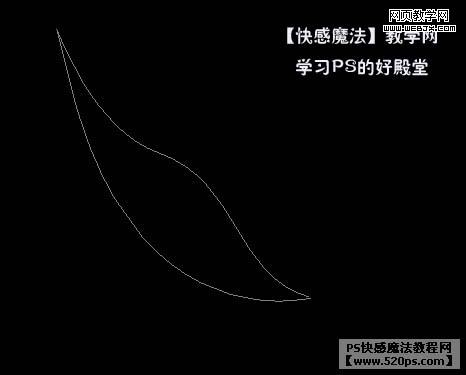 |
| 2、新建一層,將路徑轉為選區,并且填充為白色。 |
 |
|||
3、將選區羽化10個像素,然后刪除,如下圖。 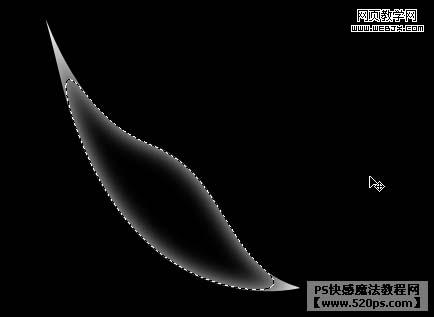
4、復制一層,ctrl+t,旋轉下圖角度,并且圖片縮放80%。 
5、選擇shift+ctrl+alt+t,不停地重復復制,形成以下圖形。 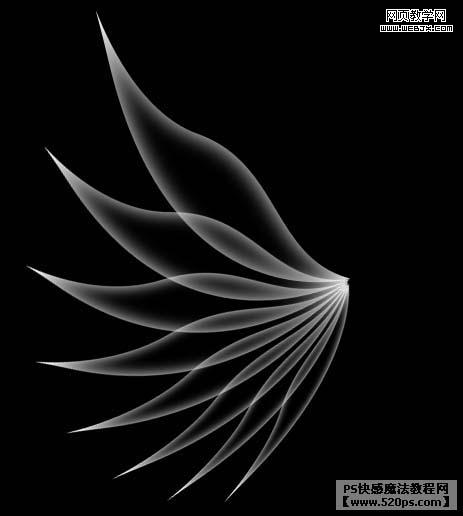
|||
6、鏈接所有的“翅膀”,黑色背景除外,選擇圖層菜單下的合并鏈接圖層命令。 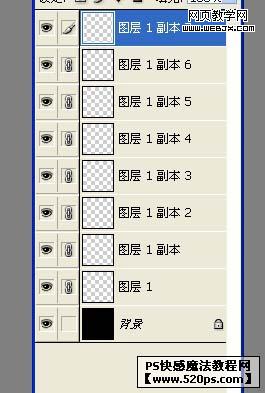
7、將合并的圖層復制一層,選擇模糊--徑向模糊,半徑為50像素,如圖。 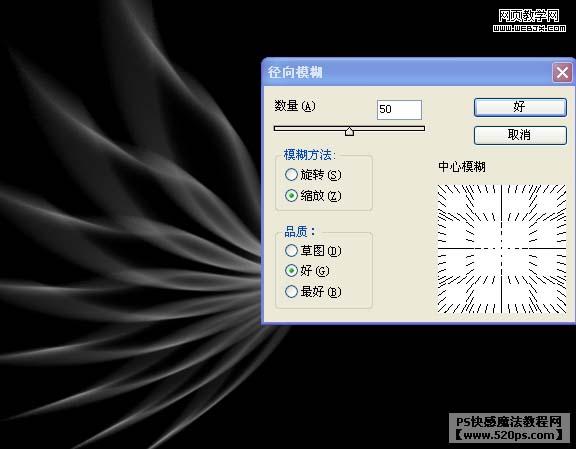
8、再將圖層的高稍微拉高一點,并且將兩個圖層的位置調整好,如圖。 
9、選中徑向模糊后的圖層,設置圖層混合選項中的顏色疊加(設為藍色),如圖設置。 
|||
10、新建ps圖層,設置漸變,選擇彩虹漸變,并將本圖層的模式設置為疊加,如圖。 
11、至此翅膀雛形基本完成,效果如下圖所示。 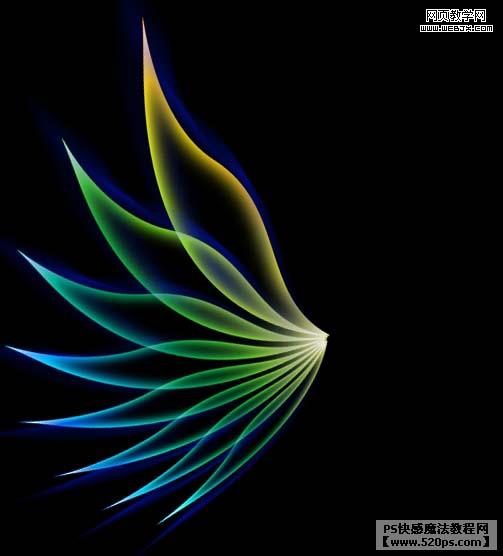
12、將翅膀層和復制的翅膀層鏈接,編輯--變換--垂直翻轉。 
13、用同樣的方法制作翅膀的右邊部分,蓋印圖層,此時將出現2對完整的翅膀,將第二對翅膀縮小,并設置圖層模式為濾色,完成。 
|
新聞熱點
疑難解答